新建参数。打开几何画板,鼠标单击上方菜单栏【数据】菜单,在弹出的下拉选项选择【新建参数】命令,在出现的新建参数窗口中,在数值项中键入一个整数代表表格的行数和列数,然后单击【确定】按钮。比如绘制一个五行五列的表格,使新建参数数值为5,

选择绘制表格工具。用鼠标单击左侧侧边栏中的【自定义工具】按钮,在弹出的快捷选项选择【其他工具】——【可调表格】,
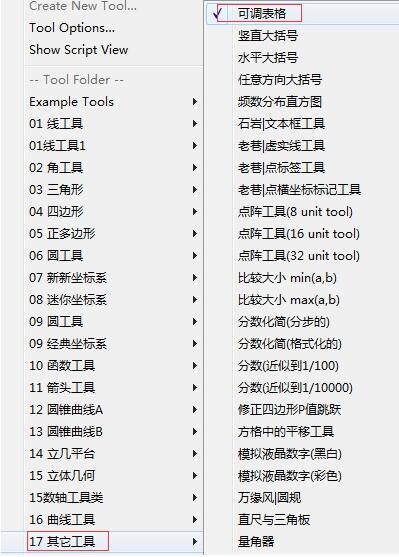
选中以上工具后,用鼠标单击刚才建立的参数,然后在画板空白的工作区域连续几次单击鼠标,即可得到如下图所示的表格草图。
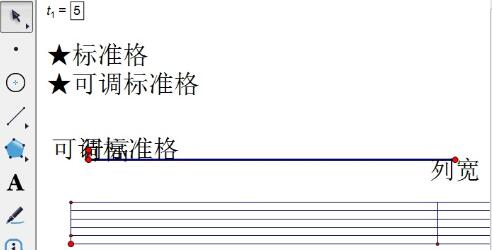
制作标准格的表格。用鼠标点击【标准格】文本按钮,即可得到标准的五行五列的表格,
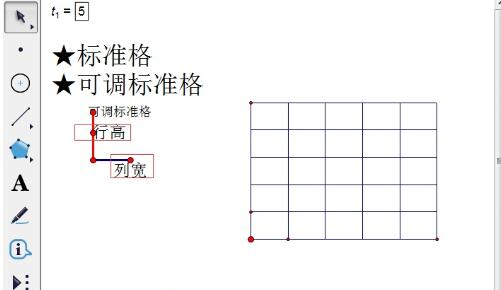
制作可调标准格的表格。用鼠标点击【可调标准格】文本按钮,然后拖动控制柄上面表示行高和列宽的的点,就可以对表格的行高和列宽进行调整,比如如下图所示的表格。
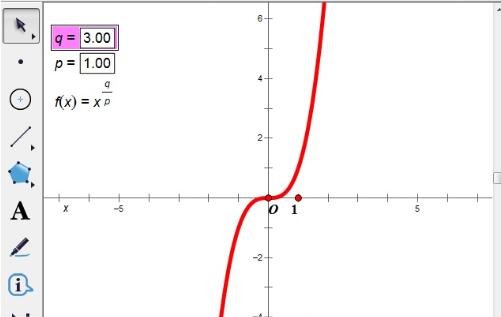
以上是几何画板快速绘制表格的操作方法的详细内容。更多信息请关注PHP中文网其他相关文章!




